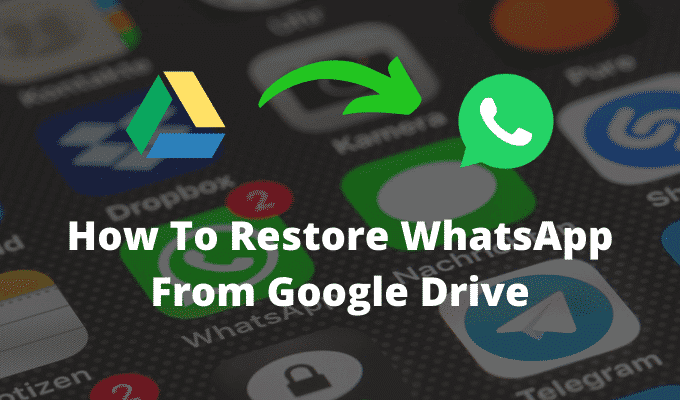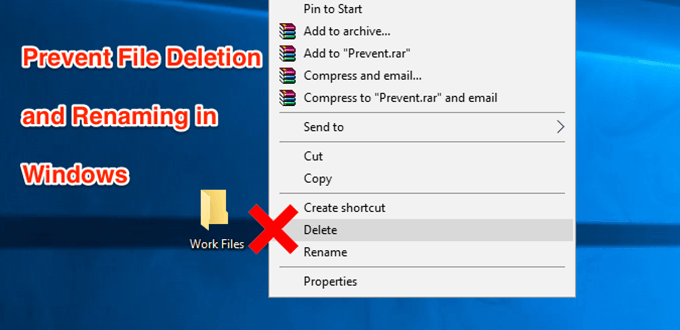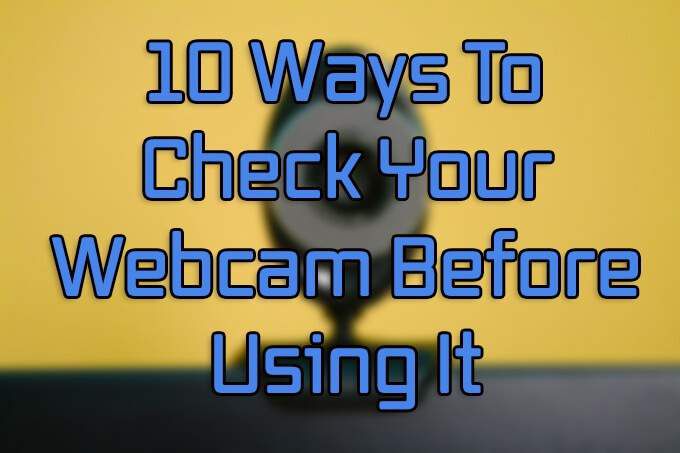Réactivez la case à cocher Toujours demander avant d’ouvrir ce type de fichier dans Windows
Parfois, lorsque vous téléchargez un fichier sur Internet, un Téléchargement de fichier La boîte de dialogue s’affiche, vous demandant si vous souhaitez ouvrir le fichier ou enregistrer le fichier sur le disque. Il y a une case à cocher dans cette boîte de dialogue, appelée Demandez toujours avant d’ouvrir ce type de fichier, dans la boîte de dialogue. Si vous ne voulez pas voir le Téléchargement de fichier boîte de dialogue lorsque vous téléchargez un fichier, vous pouvez décocher la case.
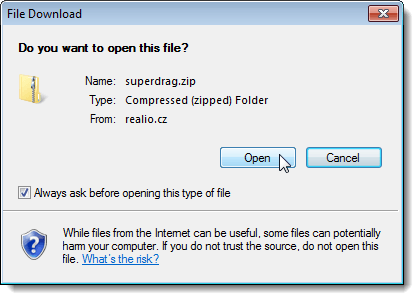
Cependant, si vous décochez la case, la prochaine fois que vous téléchargez un fichier, il sera automatiquement téléchargé et ensuite l’action que vous avez sélectionnée en dernier sur le Téléchargement de fichier boîte de dialogue (ouvrir ou enregistrer) sera automatiquement exécutée. Depuis le Téléchargement de fichier ne s’affiche plus, vous ne pouvez pas activer Demandez toujours avant d’ouvrir ce type de fichier case à cocher.
Sous Windows XP, il existe un moyen simple de réactiver cette case à cocher. Sous Windows 7 et Vista, il n’y a plus d’option pour réinitialiser ou modifier ce comportement à l’aide de l’interface graphique habituelle. Vous devez utiliser modifier le registre pour modifier l’option. Nous allons vous montrer les deux méthodes.
Windows XP
Pour activer le Demandez toujours avant d’ouvrir ce type de fichier case à cocher sur Téléchargement de fichier boîte de dialogue sous Windows XP, ouvrez Mon ordinateur ou Windows Explorer et sélectionnez Options de dossier du Outils menu. Vous pouvez également accéder Options de dossier dans le Panneau de configuration.
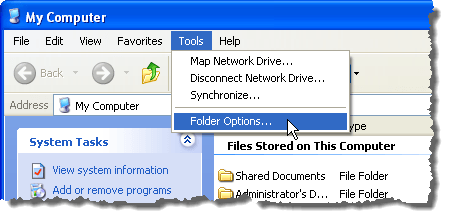
le Options de dossier la boîte de dialogue s’affiche. Clique le Types de fichier languette. Trouvez le type de fichier dans le Types de fichiers enregistrés liste pour laquelle vous souhaitez revenir à la valeur par défaut Téléchargement de fichier comportement (le Téléchargement de fichier s’affiche pour le type de fichier sélectionné). Clique le Avancée bouton.
REMARQUE: Vous devez être connecté à un compte avec des privilèges d’administrateur pour apporter des modifications à cet onglet. le Nouveau, Effacer, Changement, et Avancée les boutons ne sont pas disponibles dans les comptes d’utilisateurs limités.
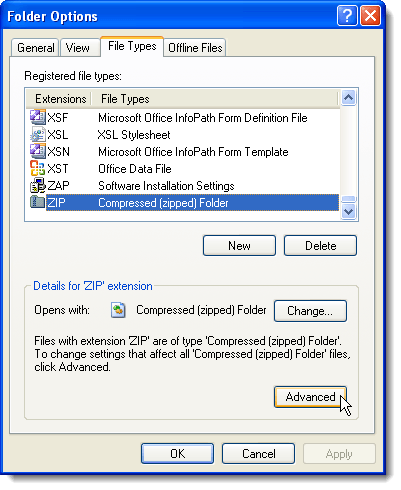
le Modifier le type de fichier la boîte de dialogue s’affiche. Sélectionnez le Confirmer l’ouverture après le téléchargement case à cocher pour qu’il n’y ait AUCUNE coche dans la case. Cliquez sur D’accord.
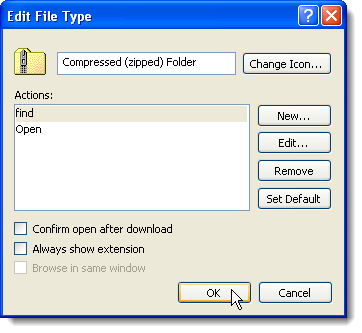
Vous êtes ramené au Options de dossier boite de dialogue. Cliquez sur Fermer pour la fermer.
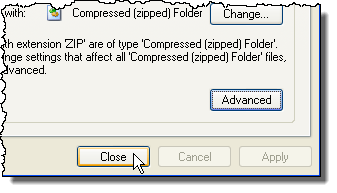
Windows 7 et Vista
Sous Windows 7 et Vista, vous devez supprimer certains éléments de données de valeur d’une clé spécifique pour activer le Demandez toujours avant d’ouvrir ce type de fichier case à cocher à nouveau.
REMARQUE: Nous vous recommandons de sauvegarder le registre avant d’y apporter des modifications. Reportez-vous à l’article suivant pour obtenir de l’aide sur la sauvegarde du registre.
Pour ouvrir l’éditeur de registre, ouvrez le Début menu et entrez “regedit»(Sans les guillemets) dans le Rechercher des programmes et des fichiers boîte. Clique le regedit.exe lien qui s’affiche dans les résultats ou appuyez sur Entrer, si la regedit.exe le lien est mis en surbrillance automatiquement.
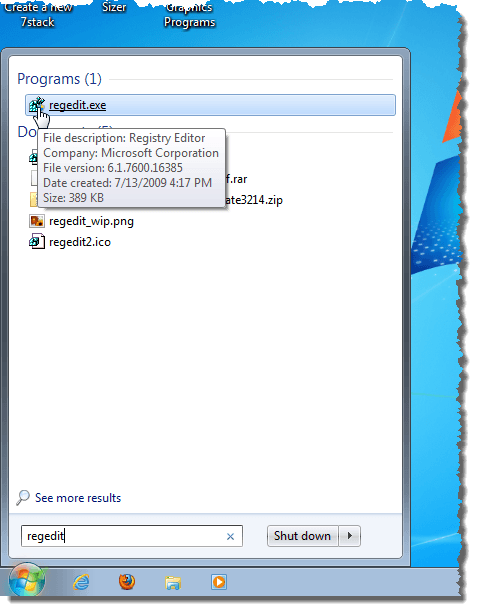
Si la Contrôle de compte d’utilisateur boîte de dialogue s’affiche, cliquez sur Oui continuer.
REMARQUE: Vous pouvez ne pas voir cette boîte de dialogue, selon votre Contrôle de compte d’utilisateur réglages. Voir notre article, Windows – Comment configurer UAC (contrôle de compte d’utilisateur), pour plus d’informations.
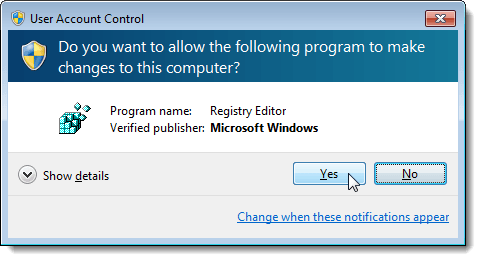
L’Éditeur du Registre s’affiche. Accédez à la clé suivante:
HKEY_CURRENT_USER Software Microsoft Windows Shell AttachmentExecute
Il y aura au moins une clé avec une longue chaîne de chiffres sous le Pièce jointeExécuter clé. La clé illustrée dans l’image ci-dessous, {FF55E06F-EB92-4CF5-AE8C-35F4B839C7CB}, a été ajoutée car nous avons désactivé le Demandez toujours avant d’ouvrir ce type de fichier case à cocher sur Téléchargement de fichier boîte de dialogue lors du téléchargement d’un fichier dans le navigateur Safari d’Apple.
Si vous avez désactivé le Demandez toujours avant d’ouvrir ce type de fichier case à cocher sur Téléchargement de fichier boîte de dialogue lors du téléchargement d’un fichier dans Internet Explorer, vous verrez {0002DF01-0000-0000-C000-000000000046} comme clé sous le Pièce jointeExécuter clé.
Sélectionnez l’une des touches sous le Pièce jointeExécuter clé. Le volet droit contient un (Défaut) valeur plus les valeurs de chacun des types de fichiers pour lesquels vous avez désactivé Demandez toujours avant d’ouvrir ce type de fichier case à cocher.
Cliquez avec le bouton droit sur le type de fichier (elg., .Zip *: français) pour laquelle vous souhaitez activer le Demandez toujours avant d’ouvrir ce type de fichier case à cocher et sélectionnez Effacer dans le menu contextuel. Cela définit le Téléchargement de fichier boîte de dialogue et le Demandez toujours avant d’ouvrir ce type de fichier case à cocher pour revenir au paramètre par défaut lors du téléchargement de fichiers du type que vous avez supprimé.
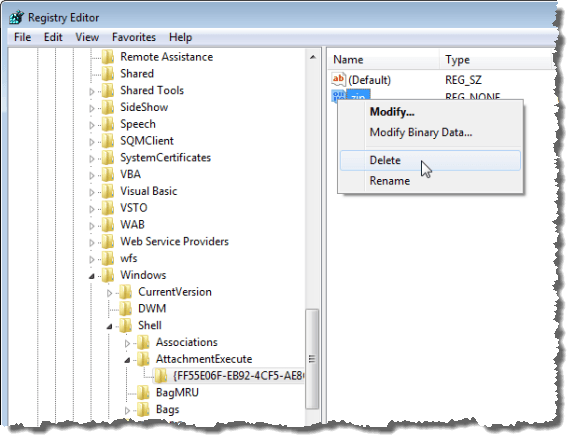
le Confirmer la suppression de la valeur La boîte de dialogue s’affiche pour vous assurer que vous voulez vraiment supprimer définitivement la valeur. Cliquez sur Oui.
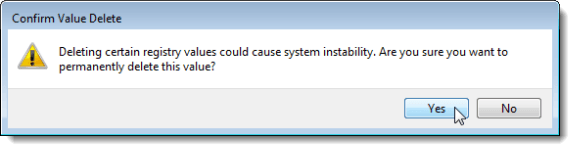
Fermez l’éditeur de registre en sélectionnant Sortie du Fichier menu.
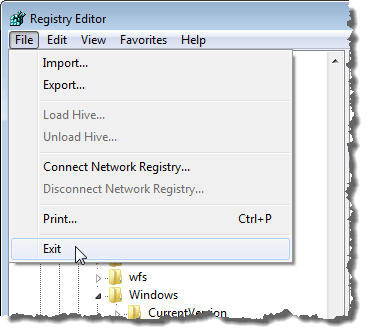
Maintenant que vous pouvez réinitialiser cette option sur le Téléchargement de fichier boîte de dialogue, vous n’avez pas à vous soucier de la désactiver parfois. Il est assez simple de le rallumer. Prendre plaisir!